Google adwords подбор слов. Как пользоваться Планировщиком ключевых слов Google. Конверсионные SEO ключи
В отличие от Яндекс Директа в Google AdWords сбор огромного количества ключевых слов не так важен, по причине того, что в AdWords низкочастотные ключи работать не будут.
И вследствие этого собрать требуется только основные ключевые слова, с которых и будет большая часть всех переходов и конверсий.
Отличным инструментом для решения такой задачи является Google AdWords Planner или Планировщик ключевых слов.
Планировщик в старом и новом интерфейсе AdWords
Для того, чтобы зайти в Планировщик ключевых слов
В новом интерфейсе Google AdWords нужно:
Открыть в правом верхнем углу экрана панель инструментов.
В первом столбце “Планирование” выбрать пункт “Планировщик ключевых слов”
В старом интерфейсе:
В верхнем меню открыть “Инструменты”
Выбрать пункт “Планировщик ключевых фраз”
Переходим к работе в интерфейсе Планировщика.
Работа с интерфейсом Планировщика ключевых слов
Для начала подбора ключевых слов выбираем пункт планировщика “Поиск новых ключевых слов”.
Источники ключевых фраз
Источником для Планировщика ключевых слов может служить всего 2 варианта:
1. URL
2. Ключевые фразы
Добавить фразы можно только 3, при этом указывать лучше более широкие слова, которые отражаю суть рекламирумеого объекта, будь то товар или услуга.
Молотый кофе
кофейный аппарат
Для источника можно одновременно указать и ссылку и 3 ключевых слова.
Если сайта своего нет или он только разрабатывается, для сбора ключевых фраз, можно и даже нужно указать в URL сайт одного из конкурентов.
Выбирать нужно из первых позиций в выдаче Google, так как эти сайта точно проиндексированы поисковиком и скорей всего на них будет максимально большое количество вариаций ключевых слов подходящей тематики.
Остается только нажать на клавишу “Начать” и перейти к основному меню планировщика.
Настройка Планировщика ключевых слов
Перейдя в основное меню можно не заметить очень существенных настроек.
Местоположения
Пожалуй, самый главный пункт в настройках планировщика.
Здесь обязательно надо задать регион, в котором будете вести будущие рекламные кампании.
По стандарту задан сбор ключевых слов по всей России.
При этом количество запросов в отдельно взятых регионах по более точным фразам, может быть почти нулевой. А следовательно, отображаемые ключевые слова могут получить статус “Мало Показов” и показ рекламы по ним идти нет будет.
Язык
По стандарту выставлен язык указанный в настройках AdWords.
Для России, чтобы охватить как можно больше пользователей, помимо русского языка, требуется также посмотреть варианты ключевых слов на английском, так как поисковой запрос может быть написан и на английском языке.
Ниже представлен пример для русского и английского языков и различие выдачи вариантов ключевых фраз по ним.
Варианты ключевых фраз на русском языке.
Варианты на английском языке:
На примере видно, что не проработав английский язык можно потерять более тысячи целевых запросов в месяц. Это особенно важно если рекламируемый объект имеет английское наименование.
Поисковые сети
В поисковые сети входят, как поисковые партнеры Google, так и его сервисы, к примеру, Поиск картинок, Карты, Покупки.
Данный пункт настроек может дать дополнительные варианты ключевых слов, но скорей всего их будет мало и вряд ли они будут целевые. Но протестировать и посмотреть стоит.
С настройками закончили, перейдем к самим ключевым слова.
Добавление ключевых слов в план.
Отмечая подходящие ключевые слова появится меню для дальнейший работы с ключевыми фразами.
В появившемся меню можно:
1.Сразу добавить выбранные слова в группу объявлений и написать под них объявления для дальнейшего запуска рекламы.
2. Добавить ключевые фразы в план (Для новичков настоятельно рекомендую именно этот пункт)
3. Выбрать соответствие для ключевых фраз.
Перед тем, как перейти к настройкам бюджета и ставок рассмотрим еще одну особенность планировщика ключевых слов.
6.Фильтры ключевых слов в планировщике AdWords
В планировщике представлены фильтры:
Текст ключевого слова
Исключить ключевые слова, заданные в моем аккаунте
Ср. число запросов в месяц
Уровень конкуренции
Процент полученных показов объявлений
Ставка для показа вверху страницы (мин.)
Ставка для показа вверху страницы (макс.)
Процент полученных показов (обычный поиск)
Средняя позиция
Специально выделяю этот пункт, так как именно при помощи него можно найти качественные и недорогие ключевые слова.
Разберем основные фильтры
В данном фильтре советую ставить минимальное значение 25-30, так как всё что ниже возможно показываться уже не будет.
Таким образом, сразу убираем огромное количество бессмысленных слов в аккаунте.
Уровень конкуренции
С помощью данного фильтра можно найти слова, по которым конкурентов не особо много, соответственно, и показ рекламы будет дешевле, а также проще будет показывать рекламное объявление на первых местах поиска.
Исключать полностью слова с высокой конкуренцией не рекомендую, по ним при качественно оформленном объявлении можно получить заявки по приемлемым ценам.
О том как написать качественные объявления в AdWords
Фильтр основывается на уже полученной статистики аккаунта, если ранее уже велась в нем реклама.
Данный фильтр отлично работает в паре с фильтром “Исключить ключевые слова заданные в моем аккаунте”
С помощью такой связки вы можете определить по каким словам рекламные объявления показываются, но еще не добавлены в аккаунт, такие ключевые фразы обычно появляются из-за модификатора широкого соотвествия слова.
О фильтре отлично объясняется в справке Google AdWords:
Этот показатель помогает оценить: можно ли расширить охват рекламы увеличив ставки или бюджет.
Как и с помощью Уровня конкуренции можно определить среднюю стоимость цены за клик при показе в верху страницы.
С помощью него можно исключить чересчур дорогие запросы при ограниченом бюджете на рекламу.
Полностью убирать дорогие запросы опять же не советую, лучше все-таки поместить их в отдельную группу объявлений и протестировать с них отдачу. Результаты могут приятно удивить.
Перейдем во вкладку обзор плана.
Обзор плана
В обзоре плана можно увидеть предварительную статистику по ключевым словам.
В обзоре можно посмотреть примерное:
Количество кликов
Количество показов
Примерную стоимость
Планируемый CTR
Среднюю цену за клик
Разделение пользователей между устройствами
Эта вкладка дает общее представление о тех ключах которые были собраны ранее.
Для изменений лучше перейти во вкладку “Ключевые слова”
Как же мы можем повлиять на предварительную статистику?
Есть несколько способов:
Цена за клик
Это самый главный показатель в планировщике ключевых слов.
Изменить его можно нажав на предварительно выставленную ставку.
После нажатие по ставке откроется график с отношением Цены за клик к Показам/Кликам/Стоимости.
С помощью этого графика можно понять какую среднюю ставку требуется выставить для определенного бюджета и объема трафика.
Статистика по дате показа рекламы.
Еще одной особенностью планировщика слов является выбор диапазона дат планируемого для показа рекламы.
Удаление ключевых слов
Для Google особенно важно, чтобы для каждого ключевого слова было качественно прописанное объявление от заголовка до страницы на которую ведет пользователя реклама.
А для того, чтобы релевантно прописать объявление, нужно проработать несколько его версий в группе объявлений и выявить лучшее из них.
А следовательно, нужно ключевые слова разбить по группам объявлений, для этого переходим в одноименную вкладку.
8.Группы объявлений в планировщике ключевых слов
В данном меню можно создать дополнительные группы объявлений для последующего добавления в них ключевых слов.
Для добавления группы требуется нажать по кнопке с синим плюсом.
Добавление ключевых слов в выбранную группу
После сбора семантического ядра состоящего из множества ключевых слов его требуется загрузить в аккаунт AdWords.
Перенос ключевых слов и групп объявлений из планировщика в AdWords.
Для переноса из любой вкладки планировщика требуется нажать на пункт “Сохранить в аккаунте”
При этом откроется окно с созданием новой кампании, где требуется указать ее название и дневной бюджет.
Заключение
В заключении хочется сказать, что для сложность сбора ключевых слов в Google AdWords, по сравнению с Яндекс Директ, стремится к нулю, так как Планировщик ключевых слов от Google на порядок удобней и более функциональней, чем Яндекс Wordstat.
Делитесь мыслями в комментариях, всегда готов на них ответить.
Мы выпустили новую книгу «Контент-маркетинг в социальных сетях: Как засесть в голову подписчиков и влюбить их в свой бренд».
Сам инструмент предлагает следующие варианты выбора:

Выбираем первый пункт.
Посмотрим какие варианты ключевиков он найдет для слова «розы»:

В графе «Ваш продукт, или услуг а» указываем наименование (розы, велосипеды и т.д).
Также можно указать целевую страницу, если есть разные группы запросов, ведущие на различные разделы каталога, как например, в интернет-магазинах или сайтах услуг.
В отличие от Вордстата, в «Планировщике» есть возможность выбирать категорию товара, как, например «Садоводство». Это значительно упрощает поиск ключевых слов, т.к. лишние слова (фильмы, имеющие слово «роза» в названии, духи, женское имя «Роза», и т.д.) автоматически отсеиваются. В нашем случае нужна категория «Сады, террасы, внутренние дворики».
Таргетинг
В качестве критериев таргетинга предлагают:
- «Местоположение». Можно выбрать целевой город/регион или несколько, где осуществляется деятельность. Нет смысла показывать рекламу по всей России, если ваши услуги распространяются по Москве и МО.
- «Язык». Google ориентирована на мировой охват и поэтому можно настроить на любом из представленных языков.
- «Минус-слова». Дополнительно можно добавить слова, запросы по которым не будут показываться.
- Нажимаем на «Получить варианты» и смотрим, что получилось.
Статистика ключевых слов в Гугл

Здесь отображаются варианты ключевых словосочетаний со словом «розы», среднее число запросов в месяц и уровень их конкуренции.
Ключевые слова подобраны довольно точно и в соответствии с тематикой.
А теперь посмотрим результат подбора Вордстата:

Выдача более «мусорная», необходимо разбавлять минус-словами. Однако, Яндекс показывает нам синонимы и запросы похожие на искомый.
Для более конкретного «купить розы» больше вариантов выдает Вордстат. К тому же с его помощью легче и быстрее собирать низкочастотку.

Ключевые слова для запроса «купить розы»

Google Adwords ключевые слова для запроса «купить розы»
Вывод
Сравнивая работу двух инструментов Яндекс.Wordstat и Google Adwords, я бы сказала, что лучше всего использовать два этих инструмента вместе.
Яндекс Вордстат значительно быстрее и проще в использовании.
Однако, несмотря на сложность подбора ключевых слов в Гугле, сам инструмент предоставляет больше информации для анализа и множество дополнительных возможностей для сбора качественного СЯ.
Для посадочной страницы.
Кратко стратегия сводится к следующим этапам:
- исследуем структуру сайта;
- ищем новые идеи;
- исследуем конкурентов;
- собираем пересечения;
- собираем подсказки;
- фильтруем минус-словами;
- группируем слова;
- оцениваем частотность и учитываем словоформу.
Но как итог что-то не работает или же Вы понимаете, что чего-то не хватает.
Обычно может оказаться, что CTR существующих слов ниже 10% и не радует высокими показателями конверсий.
Или же 80% семантики спустя длительный период времени не работает.
Потери на таких ключевых словах могут составлять до 75% вашего бюджета!
По статистике плохо работающие запросы легко выловить при помощи фильтров и приостановить, но на их место следует добавить другие.
Думаете, как расширить ключи и улучшить свои показатели в контекстной рекламе?
Простой и понятный гайд поможет дособрать заветные слова, не пропустив ничего лишнего.
Конверсионные ключи из Яндекс.Директ
Да, самый простой способ поиска ключевых слов — это посмотреть, что у Вас работало уже хорошо.
Возьмите поисковые запросы из Яндекс.Директ и добавьте к своей кампании.
Постарайтесь сохранять формат соответствия ключевых слов: помните, что они могут отличаться.
Постарайтесь в Excel изменить их согласно простому правилу.
| Тип соответствия в Яндекс | Пример | Как нужно написать в Google AdWords |
|---|---|---|
| Широкий | ремонт самсунг S7 | +ремонт +самсунг +S7 |
| Широкий с точной словоформой | !ремонт!самсунг S7 | +ремонт +самсунг +S7* |
| Принудительное вхождение слова в запрос | ремонт самсунг S7 +в москве | ремонт самсунг S7 +в москве** |
| Точная словоформа | ремонт самсунг +в!москве | +ремонт +самсунг +в +москве |
| Фразовое соответствие | “ремонт самсунг S7” | [ремонт самсунг S7] |
| Фразовый с точной словоформой | “!ремонт!самсунг!S7” | [+ремонт +самсунг +S7] |
| Фиксированный порядок слов | [ремонт самсунг S7] | “ремонт самсунг S7” |
Итого, оператор модификатора широкого соответствия, по факту, это аналог использования только того слова, которое мы добавили в контекстную рекламу.
- Слово может склоняться, но нельзя использовать разные числа — единственное и множественное.
- Если это глагол, то в одном времени — неопределенном, настоящем или прошедшем.
По факту использование + подразумевает, что Вы будете добавлять все дополнительные каркасы фраз.
Например, если использовать слово ремонт без оператора модификатора широкого соответствия, объявление могут показать по запросу починить или отделка.
Поэтому, добавляя конверсионные ключи, обязательно изучите поисковые подсказки Яндекс.
Посмотреть их можно тут.
Выделите все конверсионные запросы.
Изучите только эту колонку, предварительно удалив дубли.
Конверсионные SEO ключи
Изучаем конверсионные ключи из поиска.
Да, Вы можете просто зайти в свой отчет Google Analytics и в разделе “Конверсии” поймать основные ключевые слова.
Использую ее каждый день, помогает в большинстве автоматизированных задач.
Первоначально пересеките основные слова между собой.
Просто напишите первое слово-фразу в колонку 1, в любую другую колонку — второе слово.
Итогом будет структурированный список.
Его удобство в том, что все слова будут чередоваться.
Сразу импортируйте список в Excel в таком виде.
Для группы просто возьмите первый ключ и продублируйте его до конца.
Затем скопируйте полный первый список и добавьте его в третью колонку.
В первую колонку впишите названия районов и городов, не забыв про оператор*.
Если сделать так, иерархия в утилите не нарушается, и Вы легко сможете “проставить” группы объявлений непосредственно в EXCEL.
Удаляем дубли ключевых слов
Удаляем дубли ключевых слов.
Для удаления дублей ключевых слов воспользуемся простой утилитой AdWords Editor.
Для этого сначала загрузите обновленную версию Вашей кампании.
Потом нажмите Инструменты — Найти повторяющиеся ключевые слова .
Затем система предложит найти метод фильтрации — выберите следующие.
- Строгий порядок слов — используйте по умолчанию, если в вашей кампании есть слова с фразовым и точным соответствием. В противном случае выберите Любой порядок слов .
- Повторяющиеся слова должны быть одного типа соответствия.
- Искать ключи рекомендуется в выбранных кампаниях с одинаковым геотаргетингом. Если у Вас есть кампания под Москву и Питер, рекомендуется выбирать В рамках одной кампании .
После этого нажмите ОК и удалите дубликаты ключевых слов.
Воспользуйтесь критерием качества ключевого слова — Все, кроме самых высоких .
Затем просто приостановите или удалите (если Вы только собираетесь заливать кампанию) дубли.
После того как Вы сделали заголовки, создайте новые объявления, которые релевантны нашим ключам.
Для этого можете воспользоваться простой утилитой Генерация объявлений .
- В первую колонку добавьте группы объявлений.
- Заполните Заголовок 1 через оператор {KeyWord:} — это подставит Ваш созданный ключ.
- Пропишите остальные тексты объявлений.
- Укажите название кампании. Учтите, если Вы хотите вставить новые группы в существующую кампанию, напишите аналогичное название.
- При сохранении результата в генераторе удалите поле KeyWord — тогда в AdWords Editor Вы импортируете лишь сами объявления в нужной структуре.
Итого: Вы легко перенесли все созданные ключевые слова по группам в новую или существующую кампанию.
Переходим к запросам.
Измените типы соответствий
Измените типы соответствий.
Не забываем про типы соответствия ключевых слов.
Ведь, вероятно, мы уже собрали запросы не в тех типах соответствий, что планировали.
Воспользуйтесь простой утилитой, которая может сделать фразы с нужными типами соответствий:
Пропишите в поле Модификатора широкого соответствия предлоги.
Укажите их через запятую.
Затем вставьте все ключевые слова из колонки и нажмите кнопку Получить ключевые слова .
Затем скопируйте в буфер результат и вставьте его в Excel.
Затем импортируйте ключевые слова в AdWords Editor по простой схеме — назовите первую строку так, как указано в скриншоте.
Проверьте заголовки по длине
Проверьте заголовки по длине.
Убедитесь, что длина заголовков не превышает 30 символов.
Это можно проверить при помощи EXCEL.
Воспользуйтесь нашей утилитой для разделения слов по длине.
Просто вставьте в первую колонку список групп.
Затем проверьте ключевые слова, которые будут участвовать в автоподстановке.
ВЫВОДЫ
Как бы Вы не собирали кампанию, всегда приходится дорабатывать поисковые ключевые слова.
Для этого следуйте простым советам.
- Изучайте другие каналы получения трафика. Например, тот же Яндекс.Директ — статистика по нему может быть очень полезной.
- Оценивайте наиболее конверсионные ключи. Учтите, что их можно выловить из SEO поискового трафика.
- Пользуйтесь наработками сайтов конкурентов. Они не стоят на месте и постоянно модифицируют тексты и поисковые запросы.
- Добавляйте новые ключевые слова в кампании, экспериментируйте с объявлениями.
В следующем материале мы рассмотрим, как залить кампании в КМС (контекстно-медийную сеть), учтем особенности настроек этого вида рекламы и расскажем, как не слить все деньги в трубу.
Подписывайтесь на блог и получайте уведомления о новых публикациях. Задавайте вопросы в комментариях, я с радостью на них отвечу!
Грамотный подбор поисковых запросов поможет быстро получить обширную базу ключевых слов (семантическое ядро) для дальнейшего создания релевантных им, востребованных у пользователей материалов.
Узнав частотность запроса в Google, вы сможете создать сайт с правильной структурой и улучшить позиции уже имеющихся страниц. Кроме того, полученная в ходе исследования статистика даст возможность настроить контекстную рекламу с минимальными затратами и максимальной конверсией.
Секрет успеха в том, что нужно не только провести анализ ниши и понять свою целевую аудиторию, но и подобрать популярные запросы с помощью специальных сервисов.
Хотите создать эффективное семантическое ядро без услуг агентств и оптимизаторов? Тогда вам жизненно необходимо прочитать данную статью!
Как узнать статистику запросов в «Гугл»?
Если вы нацелены на завоевание симпатий пользователей Рунета, профессиональные инструменты от поисковой системы Google - именно то, что вам надо.
Планировщик ключевых слов AdWords
Google AdWords это основная бесплатная платформа с интуитивно-понятным интерфейсом наподобие Yandex WordStat, но с предусмотренной оценкой конкуренции. Сервис ориентирован на выдачу и фильтрацию запросов от «Гугл», которые можно использовать для SEO-раскрутки сайтов и каналов на YouTube, а также настройки рекламных объявлений.
Инструмент планировщика ключевых слов показывает сведения и по отдельным ключевым словам, и по целым фразам, выдает всю связанную с ними информацию - сведения пригодятся для успешной стратегии проекта. К достоинствам подобного варианта относится мощный функционал для аналитики эффективности продвижения с учетом не только частотности, но и конкуренции ключей. Помимо прочего, Google AdWords выдает предварительную цену (ставку) по запросам.
Минус один - вы получаете не точные, средние данные с учетом результатов поиска. Служба поддержки «Гугл» акцентирует внимание на том, что общее число выбранных запросов для отдельных регионов редко соответствует сумме их ключей.
Внимание! AdWords показывает не более 800 запросов, значит, придется вводить каждую интересующую вас фразу отдельно. Например, сначала «купить женскую одежду», а затем «купить женское платье».
Статистика поисковых запросов Google Keywords Planner
Инструкция по подбору запросов в Google AdWords
Алгоритмы работы с этим сервисом невероятно простые:
1. Создайте единый для всех информеров аккаунт «Гугл» .

4. Заполните простую форму (с выбранными фразами, местоположением и минус-словами) - и вы получите нужную вам информацию.



Это интересно! В 2017 году «Гугл» изменил серый интерфейс с неоправданными подменю на более современный и привлекательный аналог. Теперь работать в системе стало еще удобней и приятнее.
Ручной метод подбора ключей
В отличие от автоматического способа работы с сервисом, ручное управление осуществляется через браузер без таких вспомогательных инструментов, как «Словоеб», «Магадан» или Key Collector.
Для начала сбора семантического ядра вам требуется перейти по ссылке https://adwords.google.com/KeywordPlanner , после чего зайти в подраздел «Поиск новых ключевых слов по фразе, сайту или категории».

Чтобы начать подбор ключевых слов в Гугл Кейвордс Пленэре, необходимо вбить одну-две фразы из вашего предварительного списка, отрегулировав настройки выдачи с помощью фильтров по региону, языку и диапазону дат. Затем следует нажать кнопку «Получить варианты», осуществить экспорт полученных запросов в CSV и дальше продолжить работу со следующими поисковыми фразами.
Подбор ключей для существующей целевой страницы
Вы имеете возможность посмотреть статистику поисковых запросов в Google, исходя от первоначального списка приоритетных фраз или от конкретной посадочной страницы. Таким способом несложно проанализировать, а затем улучшить главные элементы веб-проекта. Можно пойти дальше - изучить под микроскопом особенности сайта конкурента, сделать выводы и пересмотреть собственную стратегию.
Для этого заходим в «Планировщик ключевых слов», вводим адрес на интересующую страницу и настраиваем инструмент в соответствии с личными предпочтениями.

Представленный метод анализа покажет как частоту запросов, так и уровень их конкуренции, рекомендованную сервисом ставку для запуска платной рекламы.

Интерфейс видоизмененного сервиса впечатляет продуманностью. Сверху имеется строка для названия продукта или услуги, рядом находится кнопка «Получить варианты» и «Изменить критерии поиска». Ниже два подраздела: один для работы с группами объявлений, другой - для вычисления ключевых слов.
Во второй категории доступны показатели частотности, уровень конкуренции, а также средняя цена за клик и показатель отказа каждого объявления. В самом низу можно увидеть релевантные фразы - они пригодятся для расширения семантического ядра.

Порядок слов в запросе
В отличие от Yandex WordStat, инструмент подбора запросов от «Гугл» способен отличить одну и ту же ключевую фразу с той или иной очередностью слов. Статистика и ставка по таким ключам будут иметь разные показатели - это касается точного и фразового соответствия.
Если вы не желаете вписывать, по сути, одинаковые запросы с разным порядком слов, а хотите сразу ознакомиться со всеми данными, воспользуйтесь модификатором широкого соответствия (+). Он покажет синонимы и похожие ключи.
Поиск фраз по регионам
Планируете продвигать сайт в области? Тогда необходимо воспользоваться вкладкой «Местоположение» и задать нужный город - вы получите список запросов, которые пользуются популярностью у целевой аудитории.

Кроме того, можно выбрать «Все местоположения», а затем исключить из результатов фразы с лишними городами и регионами.
Совет! Если требуется обширный начальный список, советуем использовать минимум фильтров. Так вы соберете максимальное количество целевых фраз и лучше поймете тему, потребности своих потенциальных клиентов. Но приготовьтесь к тому, что дальнейшая чистка и подготовка ключей потребует немало усилий и времени.
Удобный анализ сезонности
Инструмент подбора ключевых слов в Google показывает динамику поисковых запросов по неделям и месяцам. Информация из этого раздела пригодится информационному сайту с новогодней тематикой, предлагающему свои услуги туристическому агентству, интернет-магазину по продаже купальников или семян цветов.
Полученные сведения помогут прогнозировать спад и рост числа посетителей по конкретным ключам.

Программы и сервисы поиска запросов для «Гугл»
1. «Словоеб » - многофункциональный бесплатный инструмент, который дает возможность автоматически сгенерировать большой список ключей с анализом региона и времени, необходимого для продвижения.

2. Keyword Tool - удобный сервис, поддерживающий более 80 языков. Для большинства запросов подбирает свыше 750 ключей, к тому же выдает поисковые подсказки.

3. SEMrush.com - платформа радует понятным интерфейсом и хорошим функционалом. Позволяет определить ключевые слова, по которым продвигаются ваши конкуренты.
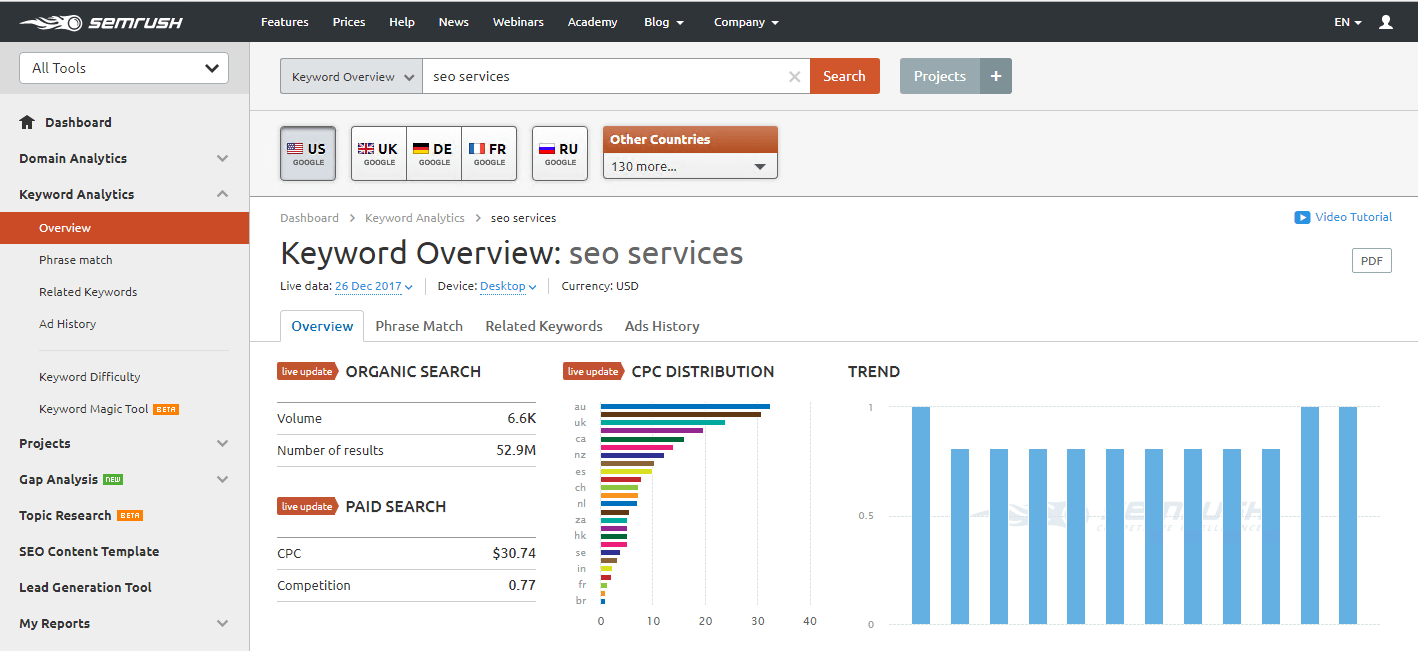
4. Key Collector - платный, но очень удобный и мощный вариант для тех, кто хочет получить максимум информации при минимальных усилиях.
5. SerpStat.com - демонстрирует подсказки для улучшения списка ключей, позволяет собрать длинный хвост, который быстро приведет первых клиентов.

Протестировав каждый из представленных инструментов, вы наверняка найдете тот, что поможет вам сформировать идеальное семантическое ядро. В результате сайт привлечет новых посетителей, а значит, увеличит продажи или доходы с монетизации.
К счастью, у Google есть бесплатный инструмент для подбора ключевых слов, с помощью которого можно это сделать: .
У Планировщика ключевых слов Google не очень хорошая репутация, особенно после того как Google убрал возможность смотреть точную месячную частотность.
Месячная частотность по запросу «best protein powder» в Планировщике ключевых слов Google
Её можно узнать. Но для этого придётся запускать кампанию AdWords. А это стоит денег.
Но не стоит расстраиваться. Планировщик ключевых слов Google ЧРЕЗВЫЧАЙНО мощный инструмент , у которого есть явные преимущества. Например, он может подсказать такие ключевые слова, которые вы больше нигде не найдёте. Поверьте, я проверял.
Проблема в том, что большинство SEO-специалистов понятия не имеют как извлечь максимум из этого инструмента.
В этой статье я покажу вам как получить кучу SEO пользы из Планировщика ключевых слов. Кто знает, может быть там есть несколько способов, чтобы узнать точную частотность… бесплатно. 😉
Начнём с основ.
Как получить доступ к Планировщику ключевых слов Google (бесплатно)
Планировщик ключевых слов Google 100% бесплатный . Чтобы получить доступ, не нужно тратить на рекламу ни копейки. Вам только нужен Google аккаунт.
ПРИМЕЧАНИЕ. Нет аккаунта Google? можно получить его бесплатно.
Но иногда при доступе к инструменту случается вот что:

Google настолько агрессивно предлагает запустить рекламу, что кажется будто нет другого способа получить доступ к инструменту, кроме как закинуть туда деньжат. Но у меня есть хорошие новости.
Вы МОЖЕТЕ получить доступ к инструменту НЕ запуская рекламу AdWords. Нужно только преодолеть несколько препятствий.

Не так уж и далеко от правды. 😉
ВАЖНО : Это очень приблизительный способ оценки частотности. И ни в коем случае не определяющий.
Способ 2. Установите Keywords Everywhere
Но есть ещё один момент, о котором мало кто знает: расширение показывает частотность и в Планировщике ключевых слов Google.
Не верите? Посмотрите сами:

Круто, правда? Единственная проблема в том, что просто так эти данные не экспортировать.
Но с помощью XPath и расширения Scraper для Chrome и это возможно.

Но какой бы приём вы не использовали, не советую полностью доверять полученным данным.
Чтобы понять почему, посмотрите две статьи от [Соуло] в блоке для дальнейшего чтения ниже.
2. Проверьте больше десяти вводных запросов за раз
Вот что будет, если попробовать добавить больше десяти вводных ключевых слов в Планировщик ключевых слов Google:
“ No stairway, denied.”

Но есть способ это обойти. Проверяйте их по одному. И добавляйте к плану: кликните чекбокс в самом верху списка и выберите опцию «выбрать все ХХХ», потом нажмите «Добавить в план».
Давайте сделаем это для 743‑х предложений для вводного запроса «SEO ».

И повторим операцию для десяти других ключевых слов.
Теперь посмотрим вкладку «Предыдущие показатели» в разделе Ключевые слова . Здесь мы увидим ВСЕ ключевые слова, которые только что добавили. Все дубликаты были удалены автоматически, поэтому в списке нет повторяющихся запросов.

Они отображаются в алфавитном порядке по умолчанию. Но вы сами можете отсортировать их по числу запросов, конкуренции или другим метрикам.
3. Скопируйте запросы у конкурентов
Планировщик ключевых слов Google может генерировать запросы для URL-адреса.
Понимаете к чему я веду? Вы можете следить за своими конкурентами и подсматривать у них ключевые слова. Просто введите в Планировщик URL какой-либо страницы конкурента и выберите «Весь сайт» из выпадающего списка.

2 274 предложений по запросам.
Если увидите слишком много брендовых запросов, исключите их с помощью фильтра.
Добавить фильтр > Текст ключевого слова > введите название бренда

Повторите процесс с любым количеством конкурентов и получите бесконечный поток свежих идей по ключевым словам.
PRO СОВЕТ
Хотите найти запросы для отдельных страниц? Выберите из выпадающего списка пункт «Только для этой страницы».
Давайте сделаем это для руководства по Планировщику ключевых слов Google у наших конкурентов.

652 результата.
Есть неплохие идеи. Думаю, я использую пару из списка в этом посте. Посмотрим, сможете ли вы их найти 😉
4. Найдите вопросы, которые люди задают
Намного легче придумывать идеи для контента, когда вы знаете, какие вопросы интересуют вашу аудиторию. Наверное поэтому вроде Answer The Public так популярны.
Но вам не нужен отдельный инструмент для этого. Если включить смекалку, это можно сделать и в Планировщике ключевых слов.
Фильтр > Текст ключевого слова > содержит > введите что-то из следующего: кто, что, почему, когда, где, как.

Повторите процесс для остальных вопросительных слов. Когда закончите, результат будет выглядеть примерно так:

Результат: 211 предложений вопросов.
Можно найти отличные идеи для контента. Например:
- what is link building (что такое линкбилдинг) ;
- what is search engine optimization (что такое поисковая оптимизация) ;
- what is the best seo tool (какой seo инструмент самый лучший) ;
- и т.д.
ХОТИТЕ БОЛЬШЕ ВОПРОСИТЕЛЬНЫХ ЗАПРОСОВ?
Как насчёт цифры в 28 848?
Именно столько запросов вопросного типа находит инструмент по запросу «SEO ».

28 848 вопросительных ключевых слов по запросу «SEO » в .
Как вы могли заметить, у всех есть точные цифры частотности. 😉
Повторите процесс для разных вводных ключевых слов и получите ОГРОМНЫЙ список вопросительных запросов.
Каждый раз добавляйте в план отфильтрованные результаты. Можете даже создать группу объявлений специально для этих запросов.

Так будет проще отфильтровать запросы в Excel или , если захотите экспортировать план.
5. Найдите перспективные ключевые слова, посмотрев на предложенные ставки
Все предложения по ключевым словам неплохие, но как узнать какие ключевые слова несут ценность для вашего бизнеса?
Можно их перебрать вручную. Но это совсем не весело, если у вас в списке сотни или тысячи ключевых слов.
Я предлагаю воспользоваться колонкой «Ставка для показа вверху стр. (макс.)».
Предположим, вы сантехник. Используя первый приём с количеством показов вместо частотности, мы узнали, что по запросу «сантехник» в следующие 30 дней прогнозируется около 286 тысяч показов.
Но сантехники не работают по всей стране. Это невозможно.
С помощью Планировщика ключевых слов Google вы можете сузить полее поиска и посмотреть оценку частотности для регионов и даже для отдельных городов.
Начните вводить название местности в фильтр по местоположению в самом верху страницы. Давайте попробуем Лос-Анджелес (город).

Теперь мы видим, что «сантехник» получил всего около 12 тысяч показов. Неплохо, правда?
Это удобно не только для местного бизнеса. Можно также понять какие самые популярные регионы, в которых ищут определённый запрос.
Просто добавьте ключевое слово (или несколько слов) в план. Я возьму «hendersons relish».
Теперь перейдём в Обзор плана и выберем «Все местоположения» в фильтре местоположений. Прокрутим до блока Местоположения . Вы увидите список топовых стран, в которых ищут по данному ключевому слову.

ПРИМЕЧАНИЕ. Не забудьте сначала отключить фильтр по городу.
Мы видим, что 94.5% всех показов по запросу «hendersons relish» приходятся на Великобританию. Не удивительно, это ведь британские специи .

Этот инструмент также можно использовать, чтобы понять ДЛЯ КОГО вы создаёте контент.
Например, 3.9% всех запросов по «luxury car rental» («аренда автомобилей премиум класса») идут из Лос-Анджелеса.

Если ваш бизнес связан с арендой премиум автомобилей, то создание контента, направленное на ребят из Лос-Анджелеса, скорее всего неплохо окупится. Даже если контент не будет на 100% относиться к автомобилям. Это неплохой способ привлечь внимание потенциальных клиентов.
Неплохая идея, правда? Ребята из Rentalcars.com тоже так думают . (анг.)
7. Узнайте какие устройства используют люди (и под какие устройства стоит оптимизировать)
Для пользования интернетом в наши дни люди используют много разных устройств. В частности, смартфоны, ноутбуки и планшеты. У каждого из устройств разные размеры экранов, а это значит, что будет сложнее оптимизировать сайт под все устройства.
Для примера, вот как выглядит часть поста о (анг.) на десктопе…

… и на мобильном:

Хотя текст абсолютно читаем, некоторые цифры на скриншоте может быть трудно увидеть на маленьком экране. Не самый лучшие пользовательский опыт.
Но я точно знаю, что большинство людей читают это руководство с десктопов.
Откуда? Я проверил в Планировщике ключевых слов Google.
Для этого добавьте ключевое слово в план и перейдите в Обзор плана . Посмотрите на блок Устройства , а именно на полосу Показов . Наведите курсор и вы увидите какой процент показов идёт с разных типов устройств.

Как видите, по запросу «free keyword research tools» («бесплатные инструменты для анализа ключевых слов») 92% показов идут с компьютеров- устройств с большим экраном.
Поэтому вполне оправдано ставить опыт пользователей компьютеров выше всех остальных.
Для некоторых ключевых слов всё будет наоборот. Например, «лучшие рестораны возле меня».

91.4% всех показов идёт с мобильных устройств.
Логично. Люди, которые вводят этот запрос в Google, скорее всего ищут хороший ресторан, пока гуляют по городу.
Выводы
Планировщик ключевых слов Google ― это очень мощный инструмент. Я очень советую использовать его в процессе подбора ключевых слов. С его помощью вы можете получить данные, которых больше нет ни в одном из других .
Но у него есть свои ограничения. Одно из самых больших ― неточные данные по частотности запросов.
К счастью, это можно решить с помощью другого . Этот инструмент объединяет данные из Планировщика ключевых слов Google и кликстрим-данные чтобы более точно оценивать частотность поисковых запросов и не только.

Кое-какие метрики запросов в
Попробуйте этот инструмент сами, воспользовавшись пробным семидневным периодом . Или посмотрите наше полное руководство по анализу ключевых слов .




